手动设置无线局域网 (MF232w)
最近更新 : 08-Nov-2016
发行编号 : 8203203700
解决方法
 。
。
 /
/
 选择 <网络设置>,然后按
选择 <网络设置>,然后按
 。
。
- 如果显示 PIN 输入画面,请使用数字键输入 PIN,然后按
 。有关详细信息,请参阅佳能网站 (canon.com/oip-manual) 上的“用户指南”。
。有关详细信息,请参阅佳能网站 (canon.com/oip-manual) 上的“用户指南”。
 。
。
 。
。
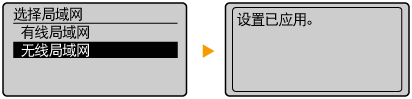
- 如果通过选择无线路由器设置无线连接,则 WEP 认证方法设置为 <开放系统> 或 WPA/WPA2 加密方法设置为 <自动>(AES-CCMP 或 TKIP)。如果想对 WEP 认证选择 <共享密钥> 或对 WPA/WPA2 加密选择 <AES-CCMP>,则需要通过手动输入方法设置连接。有关详细信息,请参阅佳能网站 (canon.com/oip-manual) 上的“用户指南”。
 。
。
 /
/
 选择 <网络设置>,然后按
选择 <网络设置>,然后按
 。
。
- 如果显示 PIN 输入画面,请使用数字键输入 PIN,然后按
 。有关详细信息,请参阅佳能网站 (canon.com/oip-manual) 上的“用户指南”。
。有关详细信息,请参阅佳能网站 (canon.com/oip-manual) 上的“用户指南”。
 。
。
- 如果显示 <启用无线局域网?> 消息,则选择 <是>,然后按
 。
。 - 如果显示 <将禁用“直接连接”。是否确定?> 消息,请选择 <是>,然后按
 。
。
 。
。
 。
。
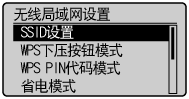
 。
。
- 本机开始搜索可用的无线路由器。
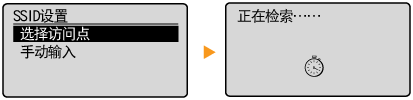

- 有关详细信息,请参阅佳能网站 (canon.com/oip-manual) 上的“用户指南”。
 。
。
- 选择 SSID 与记录相符的路由器。
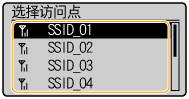

- 检查本机安装是否正确,且是否准备好连接至网络。有关详细信息,请参阅佳能网站 (canon.com/oip-manual) 上的“用户指南”。
- 使用数字键输入网络密钥,选择 <应用>,然后按
 。有关详细信息,请参阅佳能网站 (canon.com/oip-manual) 上的“用户指南”。
。有关详细信息,请参阅佳能网站 (canon.com/oip-manual) 上的“用户指南”。
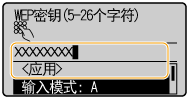
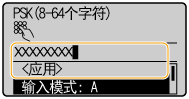
 。
。
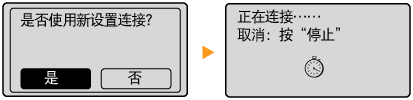

- 按
 ,检查网络密钥是否正确,然后返回步骤 5。
,检查网络密钥是否正确,然后返回步骤 5。
- 当检测到无线路由器时,Wi-Fi 指示灯闪烁。
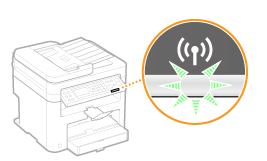
- 设置完成时将显示以下画面,约 2 秒钟后 Wi-Fi 指示灯亮起。
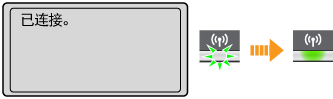
- 等待约 2 分钟,直至本机的 IP 地址设置完成。

- 如果有多个无线路由器可连接,则本机将连接至信号最强的设备。信号强度使用 RSSI(接收信号强度指示)测定。
- 您可以根据无线路由器发射的信号设置本机进入 <省电模式>。有关详细信息,请参阅佳能网站 (canon.com/oip-manual) 上的“用户指南”。
- 在 DHCP 环境中,本机的 IP 地址可能会自动更改。如果发生此情况,只要本机与计算机仍同属一个子网,则仍将保持连接。
 。
。
 /
/
 选择 <网络设置>,然后按
选择 <网络设置>,然后按
 。
。
- 如果显示 PIN 输入画面,请使用数字键输入 PIN,然后按
 。有关详细信息,请参阅佳能网站 (canon.com/oip-manual) 上的“用户指南”。
。有关详细信息,请参阅佳能网站 (canon.com/oip-manual) 上的“用户指南”。
 。
。
- 如果显示 <启用无线局域网?> 消息,则选择 <是>,然后按
 。
。 - 如果显示 <将禁用“直接连接”。是否确定?> 消息,请选择 <是>,然后按
 。
。
 。
。
 <手动输入>。
<手动输入>。
- 使用数字键输入 SSID,选择 <应用>,然后按
 。有关详细信息,请参阅佳能网站 (canon.com/oip-manual) 上的“用户指南”。
。有关详细信息,请参阅佳能网站 (canon.com/oip-manual) 上的“用户指南”。
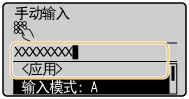
- 如果您无需指定安全设置,请选择 <无>,然后按
 。
。
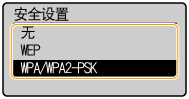
 使用 WEP
使用 WEP
 。
。
 。
。
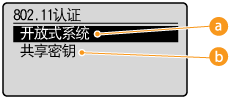
 <开放系统>
<开放系统>
 <共享密钥>
<共享密钥>

- 当连接至无线局域网时,如果在无线路由器上设置了共享密钥认证,则本机会遇到认证错误。如果发生这种情况,本机会自动将设置更改为 <共享密钥> 并重试连接。
 。
。
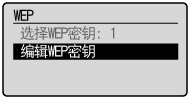
 。
。
- 最多可以注册四个 WEP 密钥。
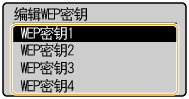
- 使用数字键输入网络密钥,选择 <应用>,然后按
 。有关详细信息,请参阅佳能网站 (canon.com/oip-manual) 上的“用户指南”。
。有关详细信息,请参阅佳能网站 (canon.com/oip-manual) 上的“用户指南”。
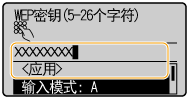
 。
。
 。
。
 使用 WPA-PSK 或 WPA2-PSK
使用 WPA-PSK 或 WPA2-PSK
 。
。
 。
。
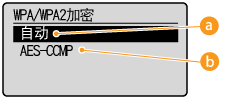
 <自动>
<自动>
 <AES-CCMP>
<AES-CCMP>
- 使用数字键输入网络密钥,选择 <应用>,然后按
 。有关详细信息,请参阅佳能网站 (canon.com/oip-manual) 上的“用户指南”。
。有关详细信息,请参阅佳能网站 (canon.com/oip-manual) 上的“用户指南”。
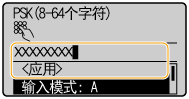
 。
。
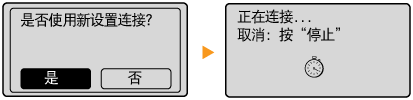

- 按
 ,检查指定的设置是否正确,然后返回步骤 5。
,检查指定的设置是否正确,然后返回步骤 5。
- 当检测到无线路由器时,Wi-Fi 指示灯闪烁。
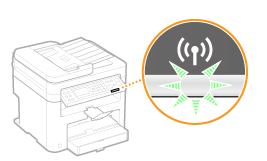
- 设置完成时将显示以下画面,约 2 秒钟后 Wi-Fi 指示灯亮起。
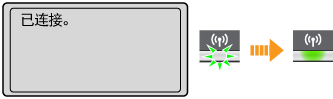
- 等待约 2 分钟,直至本机的 IP 地址设置完成。

- 如果有多个无线路由器可连接,则本机将连接至信号最强的设备。信号强度使用 RSSI(接收信号强度指示)测定。
- 您可以根据无线路由器发射的信号设置本机进入 <省电模式>。有关详细信息,请参阅佳能网站 (canon.com/oip-manual) 上的“用户指南”。
- 在 DHCP 环境中,本机的 IP 地址可能会自动更改。如果发生此情况,只要本机与计算机仍同属一个子网,则仍将保持连接。
- 如果 IP 地址显示为“0.0.0.0”,则表示未正确配置。
- 即使正确配置 IP 地址,将本机连接至交换集线器或桥也可能会导致连接失败。在本机开始通信前设置一定间隔,可以解决此问题。有关详细信息,请参阅佳能网站 (canon.com/oip-manual) 上的“用户指南”。
- 可以打印当前网络设置的列表。[ 打印报告和列表 ]
 查看 IPv4 设置
查看 IPv4 设置


 <网络信息>
<网络信息>




 <IPv4>
<IPv4>




 选择要查看的设置
选择要查看的设置



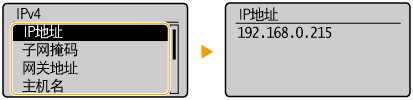
 查看 IPv6 设置
查看 IPv6 设置


 <网络信息>
<网络信息>




 <IPv6>
<IPv6>




 选择要查看的设置
选择要查看的设置
































































































 返回
返回
 打印
打印
 分享
分享








 京公网安备 11010502037877号
京公网安备 11010502037877号